








         |
| ■初心者のための無線LANガイド | ▼無線LANの導入の為の基礎知識から、導入後のセキュリティー対策! |
|
■Homeへ
■ADSL速度アップガイド
■IP電話ガイド
■光ファイバー導入ガイド
■CATVインターネットガイド ■光ファイバー資料集 ■検索型Q&A コスト削減セミナー開催 東京都千代田区神田佐久間町3-21-5 ヒガシカンダビル307・306 |
|
|
|
|
▼無線LANとは “無線LAN”とは、大抵の場合、家庭内あるいはオフィス内において、複数台のPCやネットワーク 機器を接続するために無線を使用し構築されたLAN(Local Area Network)のことを意味します。 そのほかにも、街中の特定の場所に設置されているアクセスポイントを介してそのエリア内で無線LANを構築し、 メール送受信やインターネット閲覧などを可能にしたサービスを指す場合もあります。 いずれにせよ、無線技術を使い、限られたエリア内でネットワークに接続することには変わりまりません。 このページでは家庭内やオフィスにおける無線LANについて説明いたします。 ▼無線LANの規格「b」「a」「g」とは 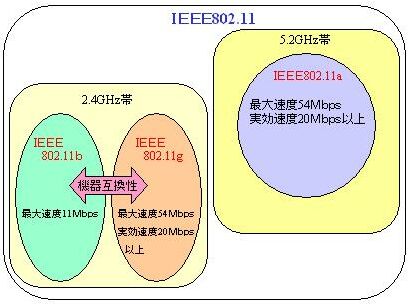 ・無線LANには3つの規格があります。『IEEE802.11』という規格の中の『IEEE802.11b』と『IEEE802.11a』と
『IEEE802.11g』の3つです。この『b』はISM (Industry Science Medical)バンドと呼ばれる2.4GHz帯の周波数を使い、最大11Mbpsの速度が可能です。
・無線LANには3つの規格があります。『IEEE802.11』という規格の中の『IEEE802.11b』と『IEEE802.11a』と
『IEEE802.11g』の3つです。この『b』はISM (Industry Science Medical)バンドと呼ばれる2.4GHz帯の周波数を使い、最大11Mbpsの速度が可能です。一方、『a』はUNIIバンドと呼ばれる5.2GHz帯の周波数を使い、最大54Mbpsの速度が可能です。 そこで、『b』が使用する2.4GHz帯というのは、無免許で誰もが使用できる反面、一般家庭において 電子レンジやBluetoothといったものにも使用されています。 つまり、干渉を受けやすいという欠点があります。 対して、『a』の使用する5.2GHz帯は屋外において使用する場合のみ免許が必要で、主に気象レーダー用の帯域です。 屋内での使用に関しては免許が不要で、また干渉の心配も必要ありません。その上、54Mbpsまで高速化が 可能ですので、昨今ADSLの高速化や光ファイバーの普及にも十分に対応できるものと考えられています。 しかしながらこの『a』は対応している製品(アクセスポイントや無線ルーターなど)が少なく、また高価である事と、 各事業者がサービスしている街中のホットスポットの中で利用できるものが少ない点が問題です。 また、5.2GHz帯という周波数の特性から、障害物に影響されやすい点が指摘されています。 この『b』と『a』の良いところだけを取って出来たのが『g』の規格です。 『g』は2.4GHz帯の周波数帯域と使用し、54Mbpsの高速通信が可能です。
▼無線LANのモードについて ・無線LANを構築する場合には2つのモードがあります。 利用者の使い方により、どのモードにて無線LANを構築するかを決めます。 ○インフラストラクチャーモード(Infrastructure Mode)  <ポイント>
<ポイント>1.無線LANアクセスポイントを介してPC間で通信。 (コードレス電話器で例えると親機を介して子機間で 通話) 2.通信効率が高く、無線LANの管理が容易。 3.同時接続するPCが多い場合に有利。 4.無線アクセスポイントを介し、有線LANと相互接続可 能。 5.ルーターがあれば、アクセスポイントを介し、全ての PCからインターネット接続が可能。 ※インフラストラクチャーモードは無線アクセスポイントを介し、PC−PC間 の通信や、インターネットへ全てのPCから同時に接続できるなど、利便性に 優れた面を持っており、特に無線LAN内に多くのPCがあり、インターネットも 使いたい場合などにおすすめです。 ○アドホックモード(Ad-Hoc Mode) 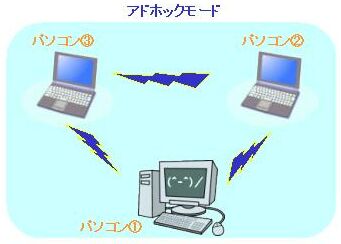 <ポイント>
<ポイント>1.無線LANアクセスポイントを介さずにPC間で通信。 (コードレス電話器で例えると親機を介さず、子機同 士での通話) 2.無線アクセスポイント不要(初期費用を抑えられる) 3.複数のPCがあっても3台以上のPC間での同時通信 は不可能。 ※アドホック モードとは、無線LANアクセスポイントを介さずに、 無線LANアダプタを装備したパソコン同士で通信を行う方式のことを指します。 アドホック モードでは複数のパソコンが無線LANで接続されていても、 任意の2台がデータ転送を始めると、他のパソコン間でのデータ転送ができなくなります。 また、無線LANアクセスポイントを介さない為、インターネットへの接続もできません。 無線LANアクセスポイントが不要なことから、初期費用は抑えられますが、利便性に欠けます。 ましてや、ブロードバンド環境が急速に普及した現在では、あまりおすすめとは言えません。 現に、多くのユーザーで一般的に使われているのはインフラストラクチャーモードです。 ▼無線LANの機器 ●無線LANアダプタ(カード)  ●無線LANアクセスポイント ●無線LANアクセスポイント 無線LANを構築する上では最低でも「無線LANアクセスポイント」と
「無線LANアダプター(カード)」の2種類の機器が必要になります。
無線LANを構築する上では最低でも「無線LANアクセスポイント」と
「無線LANアダプター(カード)」の2種類の機器が必要になります。「無線LANアクセスポイント」と言うのは無線LANの中での基点になります。 コードレス電話でたとえると親機に当たるのがこの「無線LANアクセスポイント」です。 一方、「無線LANアダプター(カード)」はPCに設置され、コードレス電話の子機に当たるものです。 その無線LANの機器はそれぞれのメーカーがそれぞれの仕様に基づき製品化したものが多く、必ずしも互換性があるとは限りません。そこで、無線LAN製品の相互接続性を保証する承認機関 の“Wi-Fi Alliance”が設立され、そこのテストを通過した製品には「Wi-Fi(ワイファイ)」よいう称号が与えれれます。 したがってこの「Wi-Fi」マークの付いた商品は異なるメーカー同士でも、お互いに互換性を持っており、 ユーザーが無線LAN機器を選ぶ際の目安となっています。 ※但し、いくら「Wi-Fi」マークが付いていても2.4GHzと5.2GHzの機器は互換性はありません。 ▼無線LANのセキュリティー ・無線LANを使用する場合は、特にセキュリティーに注意しなければなりません。 無線の場合、その通信は、目に見えない電波で行われるために、知らないうちに 傍受されたり、第三者から不正にアクセスされる危険性があります。 この問題を解決するために無線LAN製品には、アクセスそのものを制御するものや、 接続出来る端末を限定するものや、電波そのものを暗号化することによって守る ものなど、さまざまなセキュリティー機能があります。 無線LANを導入する場合は最低でもこの3つのセキュリティー機能を必ず設定しましょう。 ■無線アクセスポイントへの通信自体を制御する機能。 1.無線LAN製品にはESS-ID(Extended Service Set ID)というセキュリティー機能があります。 これは無線アクセスポイントと無線LANアダプターを装着したPC間でやり取りをする通信を ID制御する ことにより、IDが一致した場合に限って通信が行われるというものです。 つまり、IDを知らない第三者は無線アクセスポイントへの通信が出来ず、インターネットへも その他のPCへ の通信も出来ません。 2.それぞれのネットワーク機器(無線アダプターやルーターなど)に与えられるMACアドレスにより 無線アクセ スポイントへの通信を制御する機能があります。 このMACアドレスは国際機関と各メーカーとの間で厳重に管理されており、ネットワーク機器1つ1つに 全 世界で唯一の識別コードが付与されています。 無線LAN通信を行う際、MACアドレスを無線LANに対してのアクセス許可または、禁止条件と することによ り、強固に通信自体を制御します。 ■電波自体を暗号化する機能。 3.上記のような方法で、いくら無線アクセスポイントへの通信を制御しても、許可されたユーザーに より通信し ている最中の電波自体を第三者が傍受する可能性は残っています。 そこで、通信する電波そのものを暗号化して保護する機能がWEP(Wired Equivalent Privacy)です。 より強固なセキュリティーを実現させるために無線アクセスポイントへの通信制御以外に、この WEP機能 の設定をすることをおすすめ致します。 ▼無線LAN機器の選び方 1.使用する無線LANの規格に合った機器を選びましょう。 ・無線LANの規格『11b』・『11a』・『11g』のうち、どの規格の無線LANを導入するかにより機器が違います。 特に2.4GHzと5.2GHzは互換性がありませんので注意しましょう。 2.無線LANアクセスポイント、無線LANアダプターは同じメーカーが無難。 ・先に説明しましたように、無線LANには3つの規格があります。規格にあった機器を選ばなくてはなりません。 同じ、2.4GHzの『11b』規格の商品であっても、無線LANアクセスポイントと無線アダプターのメーカーが違うと、 正常に通信できない場合があります。 機器は同じメーカーのものを選ぶようにしましょう。 中でも、『Wi-Fi』マークのついた製品がより無難です。 ※『Wi-Fi』マークの付いた製品であれば、異なるメーカーであっても問題はありません。 3.インターネットへ接続する場合はモデム内蔵の無線LANアクセスポイントを選ぶ。 ・すでに、インターネットへの接続環境にある方が、有線LANから無線LANへ変更される場合は、 無線LANアクセスポイントのみの購入となりますが、これからADSLなどのブロードバンド環境を導入し、 無線LANの構築をされる方は、モデムと無線LANアクセスポイントを別々に購入し、設置するよりも、 モデム内蔵型の無線アクセスポイントを選ぶ方が良いと思われます。 できれば、無線LANアダプターとセットになっているものもありますので、そのほうが無難でしょう。 4.ノートPC購入の場合は、無線LANアダプターよりもPC内蔵型がおすすめ。 ・これからノートPCを購入される場合は、無線LAN用のアンテナ内蔵型のノートPCがオススメです。 それは、アンテナの位置に関係しています。 無線LAN用のアンテナを内蔵していないノートPCは無線LANアダプター(カード型)をスロットへ装着し、 アンテナとして使用しなければなりません。その場合、机などの上にノートPCを置いた場合、 机と無線LANアダプターが近くなり、電波が反射したり、机が電波を吸収したりする為、必ずしも 効率のより、通信が行われるとは限りません。場合によっては速度低下につながる可能性もあります。 一方、無線LANアンテナ内蔵のノートPCであれば、そのほとんどの機種は液晶画面の両側に立てに内蔵されている 為、電波が反射しりすることは少ないです。 今使っているノートPCが無線LANアンテナ内蔵型で無い場合は、USBタイプのアンテナにする方法もあります。 少しでも早い速度で通信をしたい方は、アンテナ内蔵ノートPC>USBタイプアンテナ>無線LANアダプターの 順に購入を検討しましょう。 【お知らせ】:コスト削減セミナー開催(場所)東京都千代田区神田佐久間町3-21-5 ヒガシカンダビル307・306 代理店説明会(場所)東京都豊島区東池袋2-62-8 Bigオフィスプラザ池袋11F 商品説明会(場所)東京都豊島区東池袋2丁目62-8 Bigオフィスプラザ池袋11F 商品説明会(場所)東京都豊島区東池袋2丁目62-8 Bigオフィスプラザ池袋11F 運営ショップ『自然力』/協力会社レンタルオフィス/ご意見・ご要望 |